Jak nepřečtenou zprávu v aplikaci Messenger (Označit jako nepřečtenou Messenger)
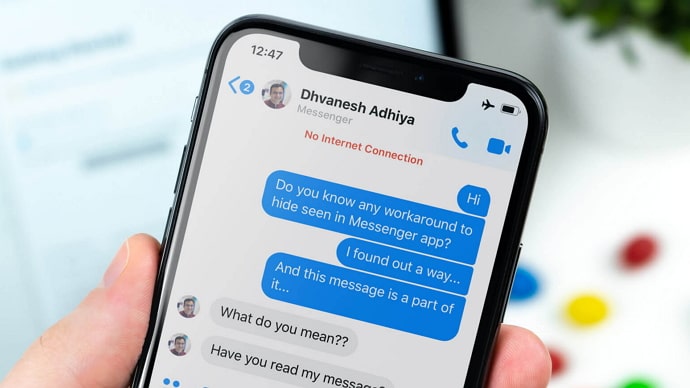
Obsah
Většina hlavních platforem sociálních médií, jako je WhatsApp, Messenger, Snapchat a Instagram, má funkci DM (Direct Message). Ta umožňuje uživatelům chatovat s přáteli, posílat jim obrázky a videa, odkazy na zábavná videa a volat jim video/audio. V dnešním blogu se zaměříme na funkci Direct Messaging v aplikaci Messenger na Facebooku.
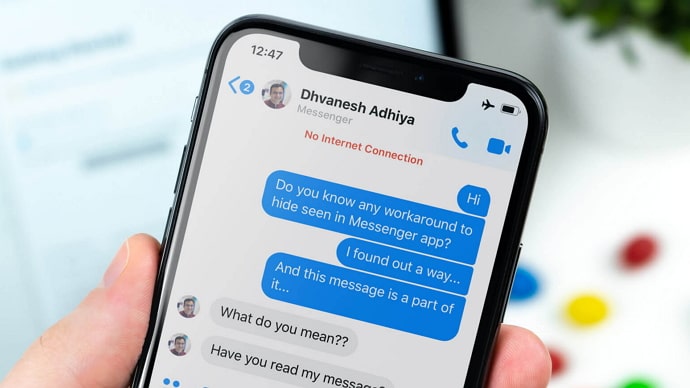
Všichni jsme si alespoň jednou v životě chtěli nepřečtenou zprávu, kterou jsme omylem otevřeli, nepřečíst. Je to naprosto pochopitelné; vidět zprávu a nereagovat na ni může často působit jako nezdvořilost a bezohlednost. Aby se většina uživatelů před takovými situacemi zachránila, snaží se nepřečtené zprávy v chatech vůbec neotvírat.
Dnes však budeme hovořit o těchto nepřečtených zprávách. Přečtěte si odpověď na otázku: Jak označit zprávy v aplikaci Messenger jako nepřečtené.
Lze v Messengeru označit zprávy jako nepřečtené?
Ano, zprávy můžete v aplikaci Messenger označit jako nepřečtené pomocí funkce "Označit jako nepřečtené". Mějte však na paměti, že jako nepřečtené označuje pouze vás. Když zprávu označíte jako nepřečtenou, neodstraníte tím viděné pro ostatní. Facebook tuto funkci nezavedl za účelem skrývání viděných zpráv, je to pouze nástroj pro třídění, který nezmění potvrzení o přečtení.
Pokud vás zajímá, zda můžete sami označit zobrazené zprávy jako nepřečtené, můžeme vám s tím pomoci.
Diskutujeme také o možných způsobech, jak konečně nepřečtenou zprávu v Messengeru pro ostatní.
Jak označit zprávy v aplikaci Messenger jako nepřečtené
1. Označit jako nepřečtený Aplikace Messenger
- Otevřete aplikaci Messenger a přihlaste se ke svému účtu.
- Jakmile se zobrazí obrazovka chatu, dlouze stiskněte v seznamu konverzací tu, kterou chcete přehrát. označit jako nepřečtený pro sebe.
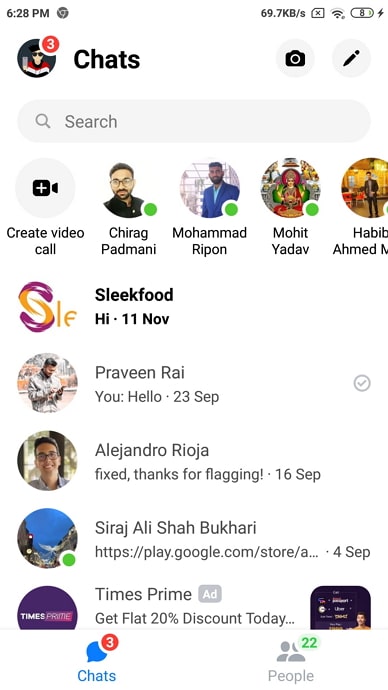
- Jakmile tak učiníte, zobrazí se seznam možností, které lze použít, vyberte možnost Označit jako nepřečtené .
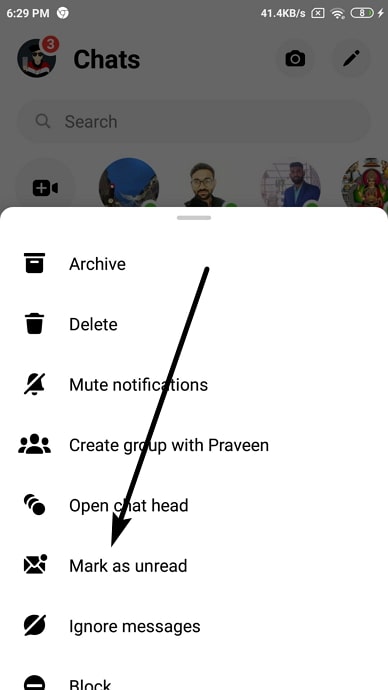
- A je to, nyní můžete zprávy snadno třídit.
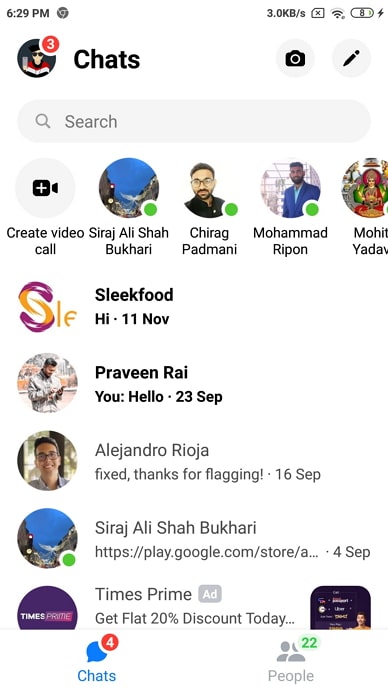
2. Označit jako nepřečtený
Nyní se podíváme na to, jak si můžete ve webové verzi aplikace Facebook Messenger označit zprávu jako nepřečtenou.
- Pokud jste tak ještě neučinili, přihlaste se k účtu Facebook z webového prohlížeče.
- Klikněte na Messenger v pravém horním rohu obrazovky.
- Otevře se seznam všech vašich konverzací, ze kterého musíte vybrat tu, kterou chcete označit jako nepřečtenou.
- Zde se vedle jména odesílatele zobrazí položka Zařízení / nastavení Klikněte na ni.
- Nyní stačí kliknout na tlačítko Označit jako nepřečtené .
Tak, tady to máte.
Jak nepřečtenou zprávu v aplikaci Messenger (Označit jako nepřečtenou Messenger)
Přestože na Facebooku neexistuje žádný oficiální způsob, jak označit zobrazené zprávy jako nepřečtené, existuje několik tipů a triků, které se podle mnoha uživatelů osvědčily. V této části si o nich povíme.
Než však začneme, mějte na paměti, že neexistuje žádná záruka, že tyto triky budou fungovat i u vás.
1. Zapněte režim Letadlo
Jedním ze způsobů, jak se vyhnout potvrzením o přečtení v aplikaci Messenger, je zobrazit zprávy po zapnutí režimu letadla.
Pokud chcete tento trik použít, musíte postupovat takto:
Viz_také: Mohou lidé vidět, na jakých serverech Discordu jste?Jakmile uvidíte oznámení o osobě, která vám poslala zprávu, zapněte na svém smartphonu režim letadlo. Tím se telefon automaticky odpojí od mobilních dat a jakékoli sítě Wi-Fi.
Nyní otevřete aplikaci Messenger v telefonu. Vyhledejte chat s novou zprávou a klepněte na jeho otevření. Nemějte obavy; potvrzení o přečtení jednoduše nelze aktualizovat, protože váš telefon nemá aktivní připojení k internetu.
Viz_také: Jak zobrazit smazané příspěvky na Instagramu (aktualizováno 2023)Přečtěte si jejich zprávu, nebo si pořiďte snímek obrazovky na později, pokud jste zrovna zaneprázdněni. Poté se vraťte na domovskou obrazovku, přejděte na kartu Poslední a odstraňte z ní aplikaci Messenger. Poté můžete snadno zapnout mobilní data nebo připojení Wi-Fi; nebudou moci zjistit, že jste si zprávu přečetli.
2. Čtení zpráv z oznámení
Tento trik je trochu jiný; místo toho, abyste se snažili označit zprávu jako nepřečtenou, nebudete muset zprávu v chatu vůbec vidět.
Kdykoli vám někdo napíše zprávu, obvykle o tom obdržíte oznámení z příslušné aplikace. Většina lidí buď otevře chat kliknutím na oznámení, nebo ho jednoduše odsunou.
Můžeme ji však také využít ke svému pohodlí. Pokud není zpráva příliš dlouhá, můžete si ji přečíst celou prostřednictvím oznámení. A i když je o něco delší, snadno pochopíte její podstatu.
Pokud vám dotyčná osoba posílá více zpráv najednou, prostě každou zprávu z oznamovací lišty odsunujte, jakmile si ji přečtete. Pokud to neuděláte, brzy se bude oznamovací lišta stále zkracovat, až neuvidíte úplně ani jednu zprávu.

